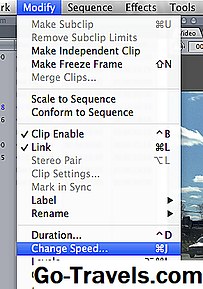无论您是使用Final Cut Pro 7来组合家庭聚会的精彩片段还是制作长篇纪录片,标题和文字都是为观众提供足够信息以了解情景的关键。
Final Cut Pro 7文本入门

在FCP 7中使用文本的主要网关位于 查看器 窗口。寻找带有“A”标签的幻灯片图标 - 它位于右下角。当你去的时候文本 菜单,你会看到一个包含的列表 下3, 滚动文字,和 文本.
根据您的电影,每个选项都可以有不同的应用程序。
- 一个下三分之一 是一个放置在屏幕下方区域的图形叠加层。它通常用于在纪录片中介绍角色或访谈主题,并介绍新闻和电视节目的主播。
- 滚动文字 最常用于电影结尾的学分或介绍电影的场景,如“星球大战”电影的着名开场片段。
- 该 文本 选项提供了一个通用模板,供您向项目添加补充事实和信息。
添加下三分之一

要在项目中添加三分之一,请转到 文本 菜单中 查看器 窗口并选择 下3。您应该在Viewer窗口中看到标有的黑框 文字1 和 文字2。在FCP 7中,可以使用与摄像机或智能手机录制的视频剪辑相同的方式剪切,延长和拼接此屏幕。
使用低三分之一

要将文本添加到下三分之一并进行调整,请转到 控制 选项卡 查看器 窗口。在“文本1”和“文本2”框中输入所需的文本。您还可以选择字体,文本大小和颜色。您可以单独调整文本1和文本2的大小,也可以通过选择添加纯色背景 固体 从旁边的下拉菜单中 背景。这会在下三分之一处添加阴影条,使其从背景图像中突出。
第三个结果

现在,你有一个描述电影中某个方面的低三分之一。您可以通过将视频剪辑拖动到时间轴中并将其放入要跟踪的现有视频剪辑上方的第二个轨道,将下三分之一放在电影上。
添加和使用滚动文本

要将滚动文本添加到电影,请转到 文本 菜单中 查看器 屏幕并选择 文本 > 滚动文字。去吧 控制 选项卡顶部 查看器 窗口并添加您想要成为学分的所有信息。您可以通过选择字体,对齐方式,大小和颜色来调整设置,就像使用下三分之一一样。从底部开始的第二个控件可让您选择文本是向上还是向下滚动。
将信用拖动到电影序列的末尾,渲染视频剪辑,然后按播放。您应该会看到添加的所有文本在屏幕上垂直滚动。
添加和使用文本

如果您需要在电影中添加文本以向查看者提供音频或视频中未包含的必要信息,请使用常规文本选项。要访问它,请导航到 文本 的菜单 查看器 并选择 文本 > 文本。键入要包含的信息,调整字体和颜色,然后将视频剪辑拖到时间轴上。
您可以将此信息作为唯一的视频轨道保持独立,也可以将其叠加在背景图像上,方法是将其放在所需视频上方的轨道上。要分解文本以便将其布置在几个不同的行上,请按Enter键以使词组中断。此操作将您带到以下文本行。
既然您知道如何在视频中添加文字,那么您将能够与观众进行所有声音和图像无法描述的事情。